Windows10のレジストリを使用してMicrosoftEdgeでWebキャプチャを無効にする
Microsoft Edgeには、Webページの選択した領域をキャプチャしたり、スクロールするスクリーンショットを撮ってJPEG画像として保存したりして、Webページ全体をキャプチャできるWebキャプチャ機能があります。この機能は優れていますが、多くのユーザーは他のスクリーンショットキャプチャツールを使用するか、サードパーティの拡張機能を好みます。この機能も使用せず、MicrosoftEdgeでWebキャプチャを無効にする場合 、この投稿は役に立ちます。
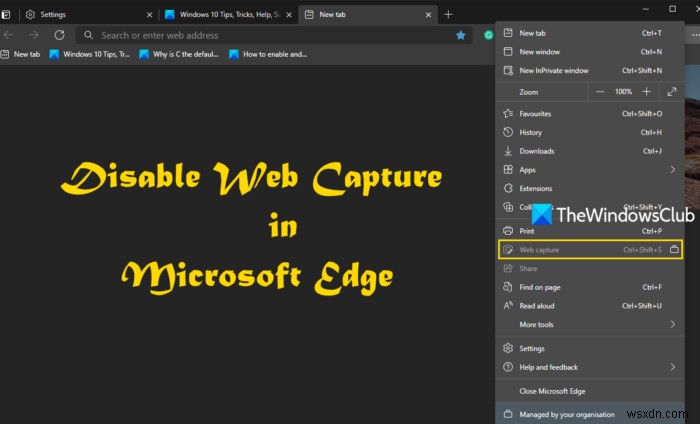
Windows 10のレジストリエディタを利用して、Webキャプチャを完全に無効にすることができます。 Webキャプチャ機能を無効にすると、そのオプションが設定などに表示されます。 グレー表示されます。また、そのホットキー(Ctrl + Shift + S)も、Webキャプチャボタンを表示するオプションも機能しません。 [設定]の下にあるものが機能します。後で、いつでも有効にすることもできます。
EdgeでWebキャプチャを無効にする
開始する前に、レジストリをバックアップしておくと、問題が発生したときに復元できるようになります。その後、次の手順に従います。
- レジストリエディタウィンドウを開く
- アクセスMicrosoft レジストリキー
- 新しいエッジを作成します キー
- WebCaptureEnabledを作成します DWORD値。
Windows 10の検索ボックスをクリックし、 regeditと入力します。 そこで、Enterキーを押します。これにより、レジストリエディタウィンドウが起動または開きます。
Microsoftにアクセスします レジストリキー。そのパスは次のとおりです:
HKEY_LOCAL_MACHINE\SOFTWARE\Policies\Microsoft
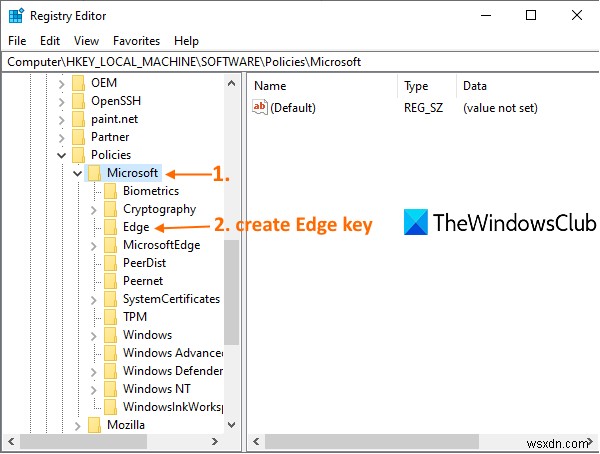
そのキーの下に、新しいEdgeキーを作成します。そのためには、Microsoftキーを右クリックし、新規を使用します。 メニューをクリックし、キーをクリックします オプション。新しいキーを作成したら、その名前をエッジに設定します 。
エッジキーが作成されたら、そのキーを選択し、右側のセクションの空の領域を右クリックして、新規にアクセスします。 メニューをクリックし、[DWORD(32ビット)値]オプションをクリックします。これにより、新しい値が作成されます。名前をWebCaptureEnabledに変更するだけです 値。
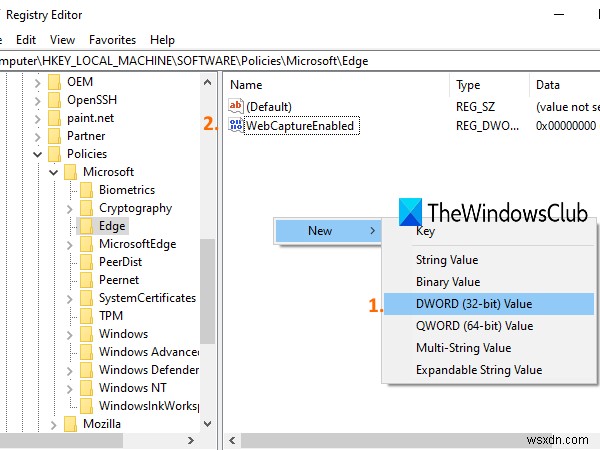
次に、Edgeブラウザーを再起動するか、閉じて、既に開いている場合は再度開きます。 Webキャプチャが機能しなくなっていることに気付くでしょう。無効になっています。
EdgeブラウザでWebキャプチャを再度有効にするには、上記の手順を使用してから、WebCaptureEnabledDWORD値を削除します。
お役に立てば幸いです。
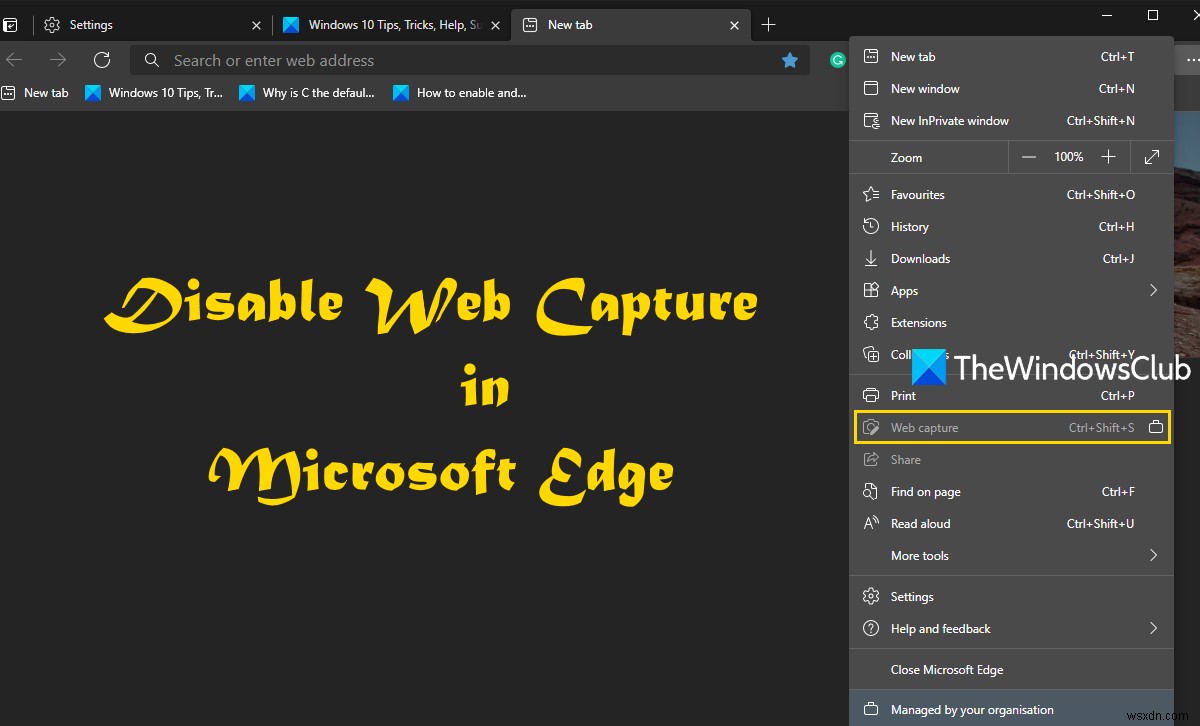
-
Windows 11 で Microsoft Edge を無効にする方法
Windows には、他のオペレーティング システムと同様に、一連のアプリがプリインストールされています。ユーザーはそれを好む場合と好まない場合がありますが、ある程度は使用する可能性があります。たとえば、同社の Web ブラウザーである Microsoft Edge は、競合他社 (Chrome、Firefox、Opera) よりもめったに選ばれないアプリケーションです。 Microsoft Edge が Web ページ、URL、またはその他の形式のファイルを開くことを完全に無効にする手順は、アプリの既定の設定を変更することです。残念ながら、以前のバージョンの Windows よりも少し複雑で
-
Microsoft Edge を使用して Windows 10 に PWA をインストールする方法
プログレッシブ Web アプリ (略して PWA とも呼ばれます) は、HTML、CSS、および Javascript を使用して構築されたアプリケーション ソフトウェアの一種です。 PWA はあらゆるプラットフォームで動作し、プッシュ通知、オフラインでの作業機能、デバイス ハードウェア アクセスなど、通常のアプリとほぼ同じ機能を備えています。 Web ラッパーとは異なり、PWA は通常のアプリケーションと同様のユーザー エクスペリエンスを作成します。また、開発者やユーザーがアプリ ストアを使用して PWA をインストールする必要もありません。 以前、OnMSFT は Disney+ を P
